如何解決 FIFA 23 中的 FPS 卡住問題以及如何提高它
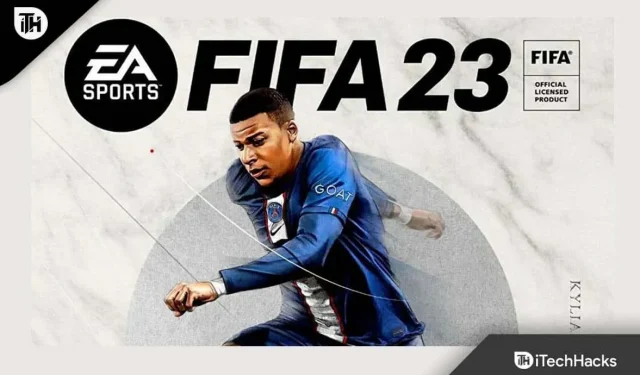
隨著《FIFA 23》的發布 ,EA 完成了自 Sega Genesis/Mega Drive 時代以來一直在開發的系列。然而,這不僅僅是過渡到 EA Sports FC 之前的數據更新。《絕唱》系列對遊戲玩法進行了許多調整,包括兩個女子聯賽和兩個世界錦標賽。
毫無疑問,這款遊戲擁有最好的遊戲玩法和圖形,是最好的足球遊戲。然而,FPS 下降的情況經常發生,因為它是一款在線多人遊戲。
但是,有一種方法可以解決這個問題,您將能夠更有效地玩遊戲。所以,如果您也面臨《FIFA 23》中FPS下降 的問題,請閱讀完本指南。那麼讓我們來看看指南吧。
內容:
為什麼 FIFA 23 會出現 FPS 下降的問題?
這通常是由於舊的或損壞的驅動程序導致幀丟失,但我們將在下面描述所有最重要的問題:
- 驅動程序的問題。毫無疑問,GPU 驅動程序是遊戲問題(尤其是 FPS 下降)的主要原因之一。如果您的顯卡沒有合適的驅動程序,則可能會遇到很多問題。
- 過熱: 當組件過熱時,無論您的遊戲配置如何,它們的性能都會開始下降。如果您發現自己處於這種情況,請改善氣流或使用筆記本電腦冷卻軟件。此操作將防止組件磨損並最終損壞。
- 連接問題: 如果您正在玩在線遊戲,則互聯網連接的速度至關重要,因為您需要與遊戲服務器建立良好的連接。無論您的設置有多強大,都無關緊要。如果您的連接速度慢或不可靠,幀速率將會受到影響。
FIFA 23 FPS 卡住問題故障排除以及如何改進
有哪些方法可以解決FIFA 23中FPS下降的問題?
不幸的是,《FIFA 23》遊戲存在很多問題,例如FPS下降、崩潰、滯後、卡頓等。最煩人的是,即使你的速度很高,你也無法玩遊戲。終端設備。不管怎樣,現在我們立即開始修復《FIFA 23》中的 FPS 下降問題。
重新啟動您的設備
這實際上並不是修復,但在執行下面提到的任何方法之前,您需要重新啟動設備。每當由於臨時錯誤文件或故障而發生 FPS 下降時,重新啟動設備將自動修復它。因此,您應該重新啟動一次設備,看看 FIFA 23 中 FPS 下降的問題是否得到解決。
關閉不必要的任務
從技術上來說,這是我們的第一個修復。確保沒有運行不必要的後台程序非常重要。當您在 Windows 11 PC 上玩 FIFA 23 時,我們建議您關閉所有內容。但是,您可以這樣做
- 打開任務管理器並關閉在進程選項卡中找到的所有不必要的應用程序。
- 只需選擇一個應用程序並單擊結束任務按鈕即可。
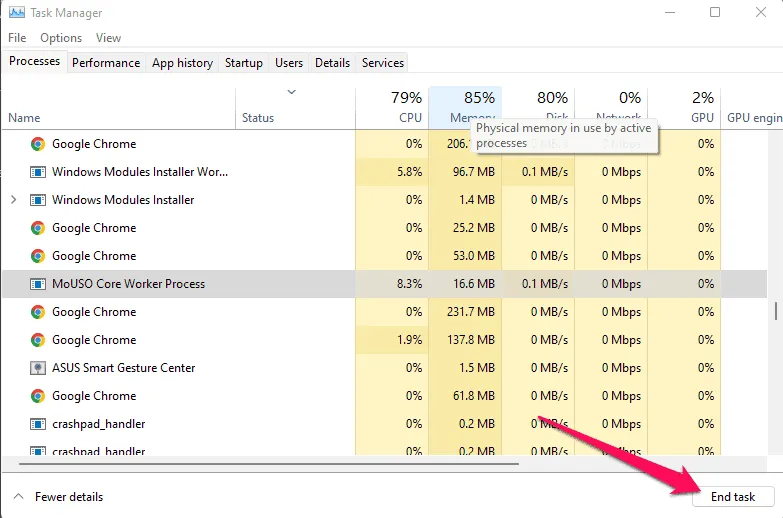
然後一切準備就緒。現在啟動遊戲,看看 FPS 修復是否會通過穩定性能而得到改善。
更新顯卡驅動程序
您還可以使用此修補程序修復與性能相關的問題。如果您最近沒有更新 GPU 驅動程序,則需要檢查 GPU 驅動程序更新是否可用。請按照以下步驟獲取更新:
- 您只需將鼠標懸停在設備管理器上並展開“顯示”選項卡即可。
- 然後右鍵單擊 GPU 製造商的名稱,然後單擊“更新驅動程序”按鈕。
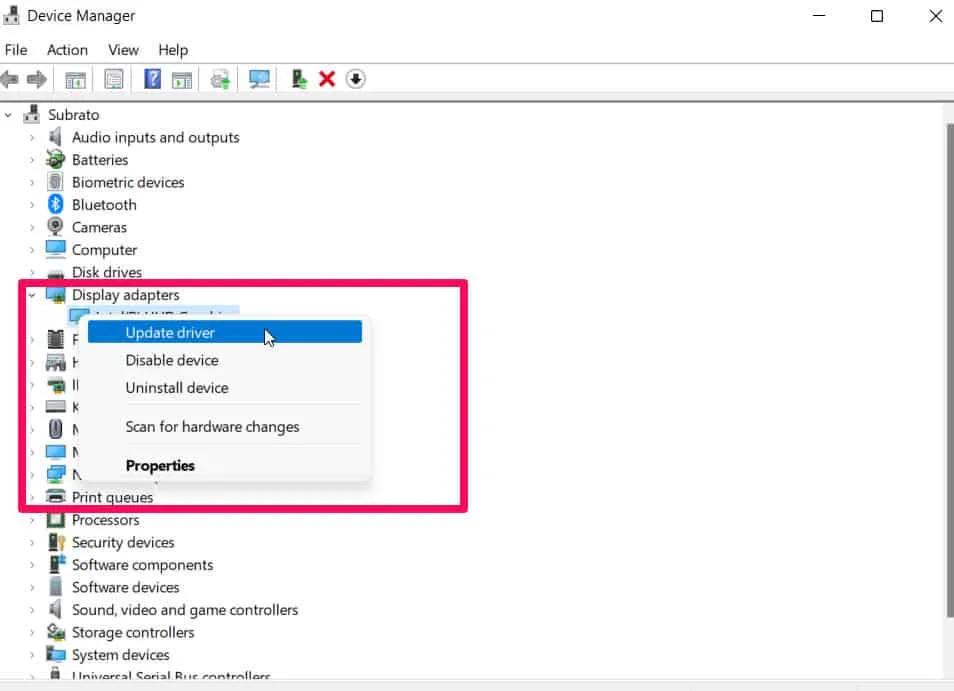
但是,如果此方法不起作用,請訪問 GPU 製造商的官方網站,查看是否有適用於您的設備的更新。之後,您應該檢查 FIFA 23 中 FPS 下降的問題是否已解決。
設置高功率優先級
大多數用戶報告,在優先考慮遊戲性能後,FIFA 23 中的 FPS 下降問題已得到修復。不過,您可以嘗試一下,步驟如下:
- 要開始,請同時按 Ctrl+Alt+Del。
- 然後選擇“詳細信息”選項卡。
- 最後,右鍵單擊遊戲並選擇“優先級”,然後選擇“高”。
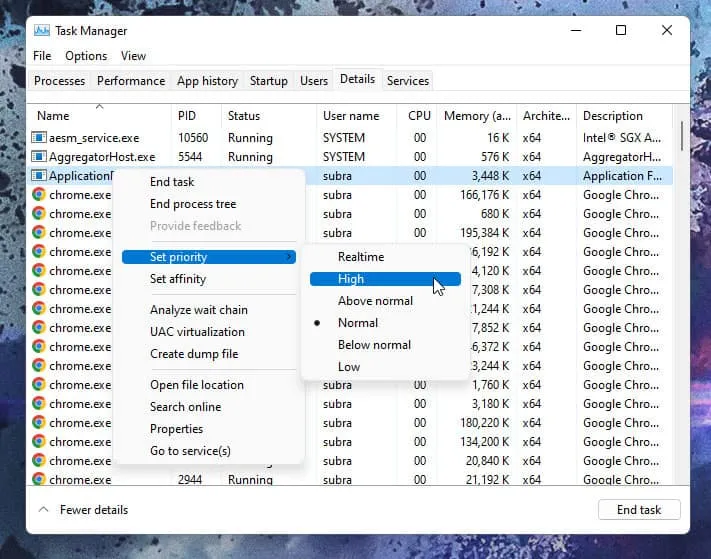
在 Windows 上禁用 SysMain 服務
您計算機的性能由 SysMain 服務維護一段時間,並根據您設備的規格保留所有設置。因此,它可能會降低或限制您玩遊戲時的 FPS。因此,您必須禁用它。
- 在開始菜單中查找服務。
- 然後找到SysMain服務並雙擊它。之後,單擊“停止”按鈕。
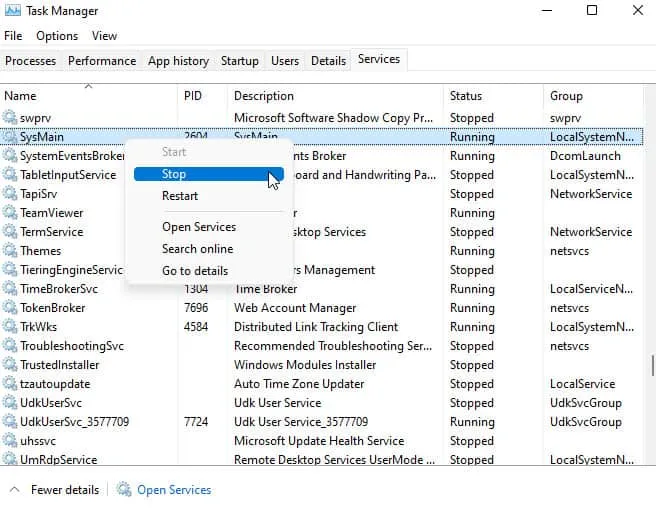
- 您可以通過重新啟動整個系統並再次啟動遊戲來檢查《FIFA 23》中的 FPS 下降問題是否得到解決。
降低遊戲中的圖形
您是否在高圖形設置下玩《FIFA 23》?這可能是FPS下降的原因。因此,我們建議您調整一些設置並將圖形保留在最低限度。
另外,建議將FPS限制從30提高到60。之後,關閉遊戲並再次打開。一旦你這樣做了,你會發現你的《FIFA 23》遊戲性能有所提高。您還可以對 FIFA 23 遊戲內圖形進行一些更改,如下所述:
- 首先啟動 FIFA23 並將鼠標懸停在 遊戲設置上。
- 之後,進行以下更改:
- 渲染質量:低
- 分辨率:窗口無邊框
- MSAA 選項:關閉
更改 DirectX 設置
如果您之前在 DX11 上玩過《FIFA 23》遊戲並且運行良好,則有可能無法在新的 DX 版本上運行該遊戲。因此,改變現狀將是最好的出路。
- 第一步是導航到以下文件夾: C:\Users\<用戶名>\Documents\FIFA 23 。
- 然後右鍵單擊 fifasetup.ini 文件並選擇記事本作為 打開方式選項。
- 然後按 Ctrl+F粘貼 DIRECTX_SELECT 。單擊“下一步”。
- 找到正確的值並使用下一個值來保存該值。
- DIRECTX_SELECT = 1 ,將 1更改為 0
- DIRECTX_SELECT = 0 , 將 0更改為 1
驗證您的遊戲文件的完整性
根據具體情況,您的遊戲文件可能會損壞或損壞。因此,如果您有任何疑問,請務必檢查您的《FIFA 23》遊戲文件(如果有)的完整性。一旦找到罪魁禍首文件,它將下載並應用修復程序。
對於蒸汽:
- 使用 Steam 客戶端應用程序,打開 .
- 找到 FIFA 23 並右鍵單擊它。
- 之後,單擊“本地文件”,然後單擊“驗證遊戲文件的完整性”。
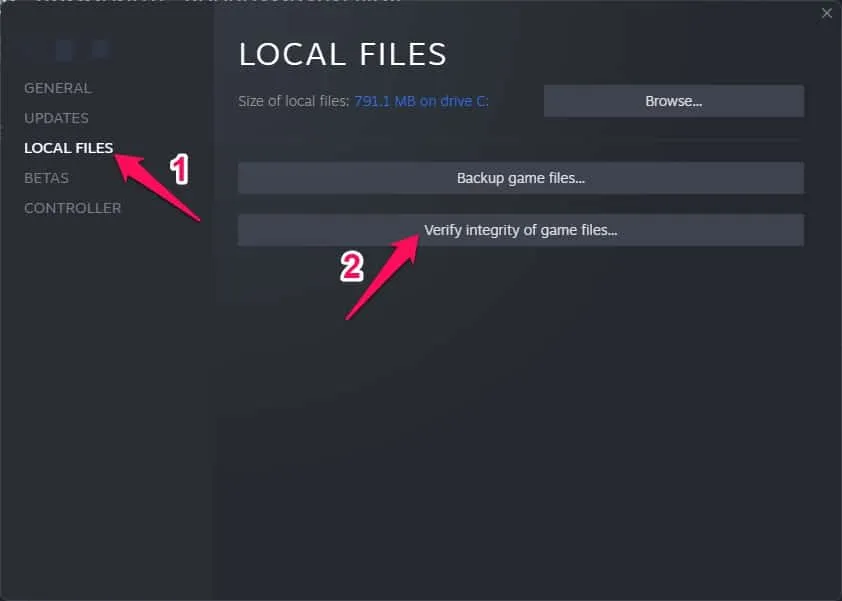
對於原產地:
- 在 Origin 啟動器中,將鼠標懸停在 My Game Library上。
- 之後,找到 FIFA 23並單擊 恢復按鈕。
更新遊戲
為了避免凍結或幀速率下降,您應該在最新版本上運行遊戲。您如何更新遊戲將取決於您如何獲得它。
- 如果您是從 Windows 版 EA 應用程序獲取遊戲更新,請檢查是否有適用於該遊戲的更新。
- Steam用戶可以檢查Steam頁面以查看是否有可用的更新。
最後的話
自從我小時候玩過這款遊戲以來,我就是 EA FIFA 的忠實粉絲。然而,這類問題可能會讓粉絲非常沮喪。好消息是,現在您知道如何修復 FIFA 23 FPS 下降的問題了。但是,如果您需要更多信息,請告訴我。



發佈留言